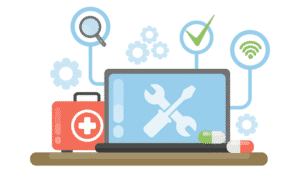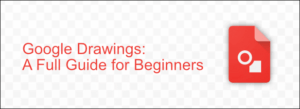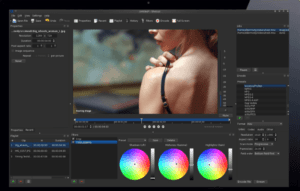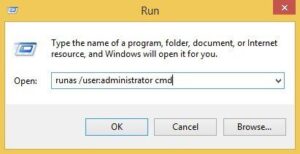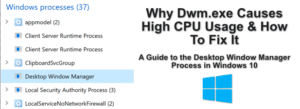Utilisez-vous des images pour améliorer votre contenu en ligne? Si ce n’est pas le cas, vous manquez l’opportunité d’atteindre un public plus large, de maximiser les conversions et d’augmenter l’engagement des utilisateurs.
Les gens sont intrinsèquement attirés par des visuels attrayants. Saviez-vous que 67% des consommateurs disent qu’une image de produit est plus importante que la description pour décider d’effectuer un achat?
Vous n’avez pas besoin d’être un concepteur pour créer et utiliser des images convaincantes dans votre contenu en ligne. Il existe de nombreux outils qui facilitent la conception de visuels de qualité et qui sont également d’excellentes alternatives à PowerPoint.
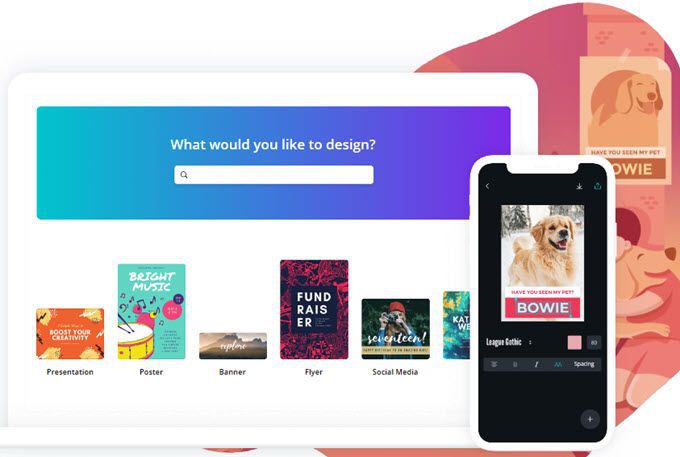
Ce tutoriel sur la création d’images personnalisées avec les couvertures Canva:
- Choisir votre type de conception.
- Choisir votre modèle.
- Utilisation de l’éditeur Canva.
- Concevoir des images personnalisées à partir de zéro.
Canva est un outil populaire qui peut vous aider à créer des images personnalisées pour votre contenu, à la fois en ligne et hors ligne. Les variations de designs que vous pouvez créer avec Canva sont infinies, notamment:
- Impression
- Médias sociaux animés
- Présentations
- Affiches
- Infographie
- Les publicités
- Tableaux des sièges
- Des médias sociaux
- Flyers
- Articles de blog
- Cartes
- En-têtes d’e-mail
- Des lettres
- Couvertures de magazines
- Certificats
- CV
- Couvertures de livres
Suivez le tutoriel ci-dessous pour commencer à utiliser Canva rapidement et facilement.
Créer un compte gratuit
Canva est un outil de création d’image utile avec une version gratuite. Il existe également une version pro, comme c’est le cas avec la plupart des outils gratuits.
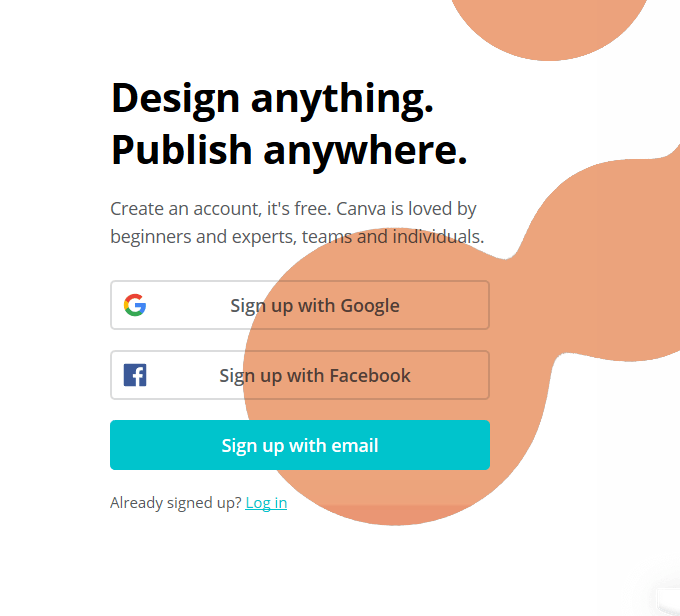
Commencez par créer votre compte gratuit. Vous pouvez vous inscrire avec Google, Facebook ou par e-mail. Après votre inscription, il vous sera demandé si vous créez un compte pour:
- Prof
- Étudiant
- Personnel
- Petite entreprise
- Grande entreprise
- À but non lucratif ou caritatif
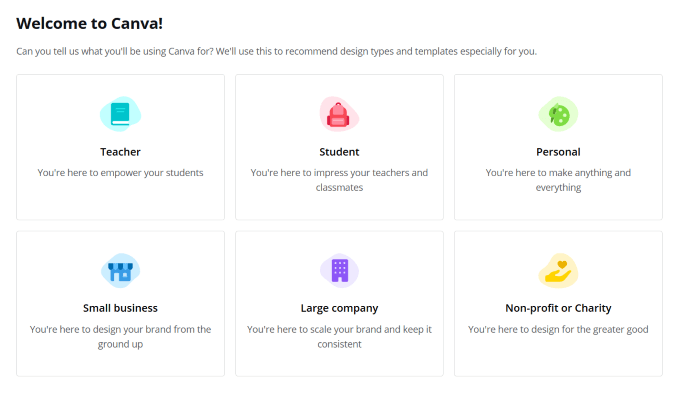
Vous êtes invité à choisir une option pour aider Canva à savoir quels modèles et types de conception vous recommander. Cependant, comme vous vous inscrivez pour un compte gratuit, peu importe l’option que vous choisissez.
Par défaut, Canva vous mettra dans un compte personnel. Vous pouvez mettre à jour à tout moment. Bien que cela ne soit pas nécessaire, car la version gratuite a tellement d’options et de fonctionnalités pour vous permettre de créer presque tout ce que vous voulez et de le publier n’importe où.
Choisissez votre type de conception
Choisissez parmi les différentes options de types d’images et Canva vous montrera les dimensions prédéfinies pour ce type. Vous pouvez également utiliser des dimensions personnalisées en cliquant sur format personnalisé pour sélectionner les pouces, les pixels ou les millimètres.
Soit cliquez sur créer un design et recherchez ou faites défiler les options pour trouver celle que vous souhaitez utiliser.
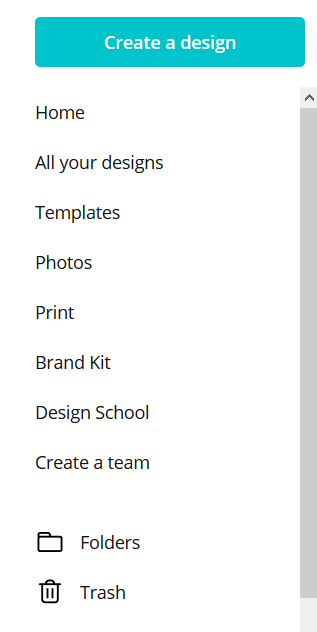
Une autre façon de commencer consiste à saisir le type de conception que vous avez choisi dans la barre de recherche ou à faire défiler les options du tableau de bord.
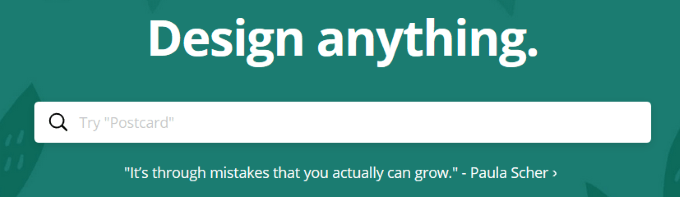
Après avoir créé un design, vous pourrez y accéder sous Tous vos designs.
Choisissez un modèle
Une fois que vous avez choisi votre type de conception, Canva vous emmène dans son éditeur. Nous allons utiliser une couverture Facebook pour ce tutoriel. Si vous souhaitez vous lancer rapidement, vous pouvez utiliser l’un des nombreux modèles fournis par Canva.
Les modèles sont également entièrement personnalisables. Ainsi, vous pouvez changer la couleur, les images, les polices et plus encore.
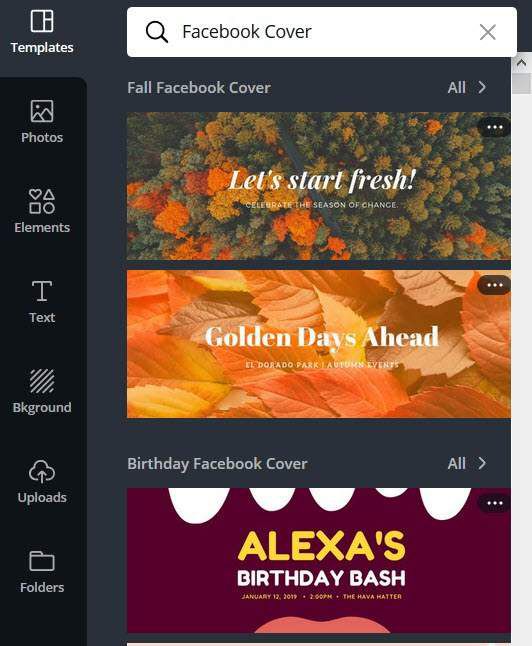
Soit cliquez sur le modèle pour le faire apparaître dans la zone de travail. Ou faites-le glisser et déposez-le dans l’éditeur. Vous pouvez le remplacer à tout moment en cliquant sur une autre vignette dans le panneau latéral. Notez que toutes les modifications que vous apportez à un modèle seront remplacées par le nouveau.
Après avoir sélectionné votre modèle, vous pourrez formater et personnaliser les éléments tels que les photos, le texte, la couleur, la transparence et l’arrière-plan.
Si vous souhaitez modifier un élément du modèle, cliquez dessus et utilisez la barre d’outils. Vous le trouverez en haut de l’éditeur.
Utilisation de l’éditeur Canva
Dans l’éditeur, vous pouvez concevoir une image ou personnaliser un modèle choisi. Si vous souhaitez modifier le nom, faites-le dans la barre de menus.
Les dessins sont automatiquement enregistrés, mais vous pouvez également utiliser l’option d’enregistrement manuel.
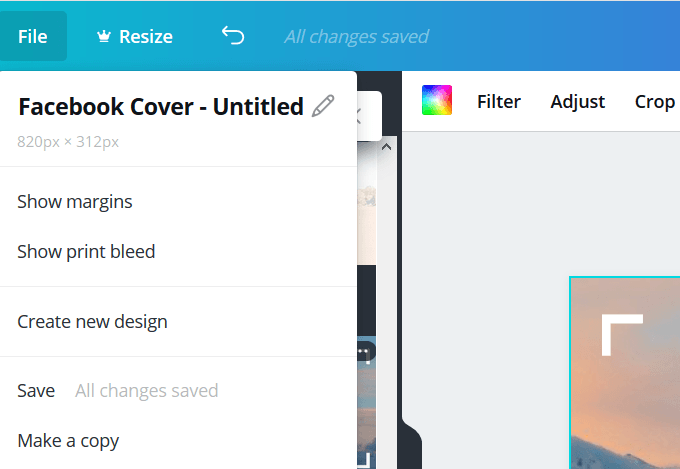
À l’intérieur du panneau latéral sur le côté gauche de l’éditeur, vous trouverez des images, des modèles, des photos, des icônes, des illustrations, des grilles et des cadres.
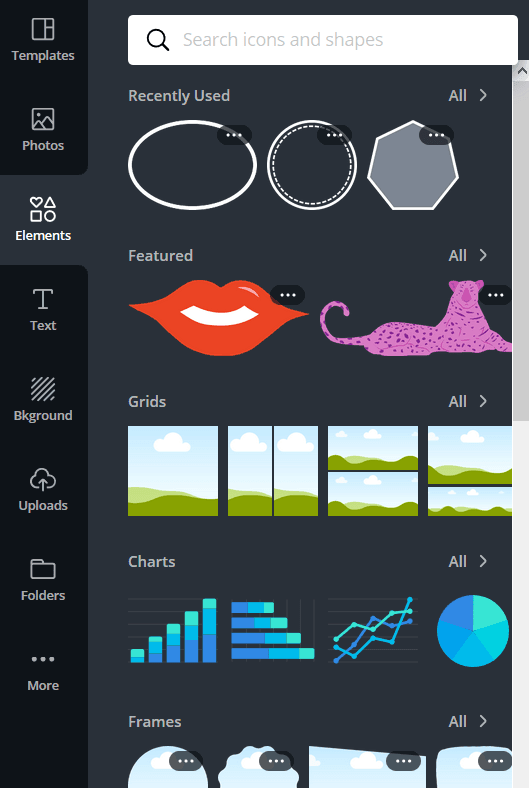
Utilisez l’onglet de texte pour ajouter un titre, un sous-titre ou un corps de texte. Vous pouvez également ajouter une combinaison de texte qui sont des polices différentes assemblées de manière visuellement attrayante.

le Téléchargements L’onglet vous permettra d’ajouter vos propres images et photos. Utilisez l’onglet Dossiers pour organiser vos images et dessins.
Lorsque vous cliquez sur plus, vous verrez les applications Canva.
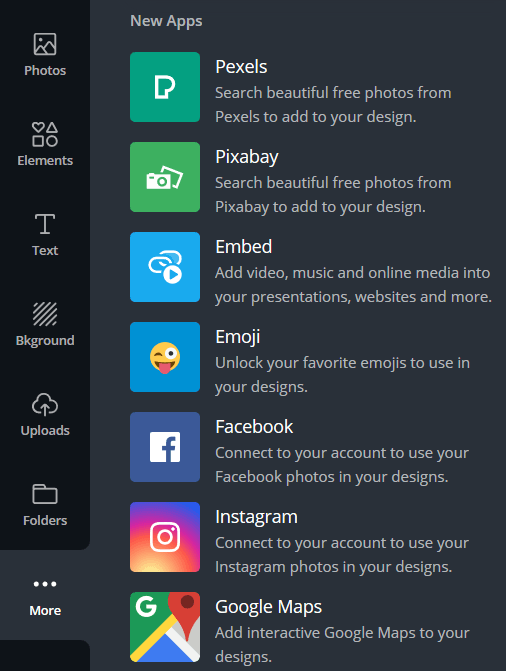
Conception à partir de zéro
Si vous préférez, vous pouvez créer votre design à partir de zéro plutôt que d’utiliser un modèle. Pour commencer, choisissez une image ou une couleur d’arrière-plan.
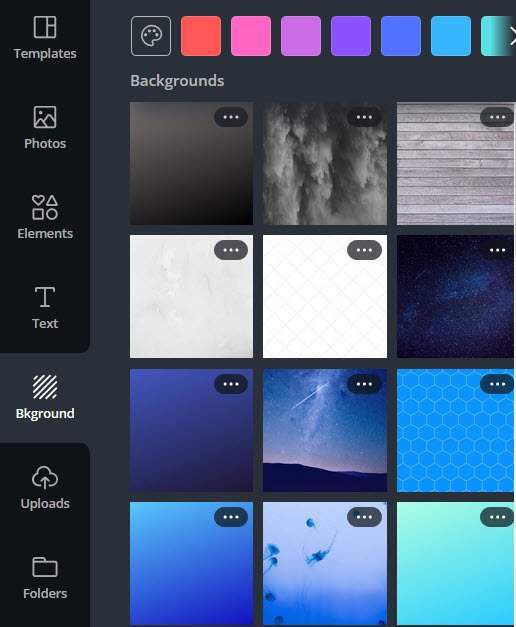
Ajoutez des images et du texte à votre arrière-plan à partir de la barre de menus sur le côté gauche de votre éditeur pour terminer votre conception.
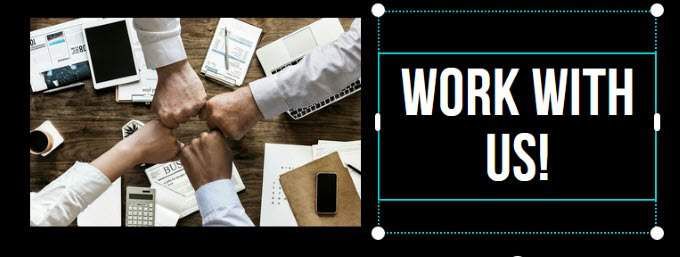
Une fois que votre conception est prête, invitez d’autres personnes à l’afficher ou à la modifier. Envoyez une invitation par e-mail en saisissant une adresse e-mail ou copiez le lien à partager.
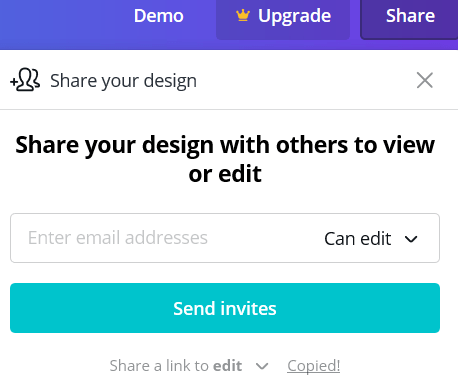
Enregistrez votre image sur votre ordinateur en cliquant sur Télécharger dans le coin supérieur droit. Vous verrez plusieurs formats à choisir dans le menu déroulant.
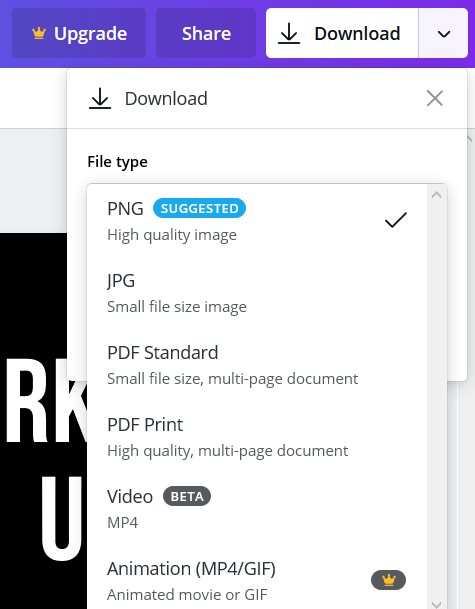
Les possibilités sont infinies lorsque vous utilisez Canva pour créer des images personnalisées. Pour plus de conseils et astuces sur la façon de tirer le meilleur parti de Canva, consultez leurs tutoriels.